Domanda
Problema: [Correzione] Codice di errore 0x800f0950: installazione di Language Pack su Windows?
Quando ho ricevuto l'aggiornamento del sistema operativo, ho scoperto che c'era un errore con il mio computer e non potevo continuare con il processo di installazione perché avevo bisogno di aggiornare prima alcuni language pack. Ho ricevuto un codice di errore 0x800f0950 durante il tentativo di installarli. Mi diresti cosa significa esattamente questo errore?
Risposta risolta
Windows ha una funzionalità chiamata Windows Update che non solo mantiene aggiornata la macchina, ma consente anche all'utente di installare language pack per il proprio dispositivo. Questo è importante perché permetterà a te, così come a chiunque altro non sappia leggere l'inglese fluentemente, di vedere tutti i tuoi menu e finestre di dialogo in spagnolo, russo o francese se lo desiderano.
Se questo codice di errore 0x800f0950 si verifica durante l'installazione di queste lingue tramite Windows Update, potrebbe esserci qualcosa di sbagliato in:
- quanti dispositivi sono collegati contemporaneamente;
- impostazioni del firewall che potrebbero bloccare i download da fonti esterne;
- qualità/velocità della connessione internet;
- tipo di rete utilizzato, ad esempio Wi-Fi o Ethernet;
- tempo è necessario per scaricare aggiornamenti/pacchetto lingua.
Gli utenti che installano i language pack sui propri computer potrebbero ricevere un messaggio che informa che l'installazione non è riuscita. Questo errore potrebbe essere stato temporaneo o correlato a un aggiornamento per Windows 10[1] – ma la buona notizia è che abbiamo solo bisogno di alcuni suggerimenti per la risoluzione dei problemi!
Questo particolare problema può anche essere collegato al nuovo Windows 11, ma il problema si è verificato nel momento in cui era disponibile solo la versione di anteprima.[2] Questo codice di errore 0x800f0950 è universale e appare su varie versioni di Windows, quindi le correzioni sono universali.
Il motivo principale per cui si verifica questo errore in primo luogo sono i problemi relativi alla connessione Internet. La maggior parte delle volte, la correzione di alcune impostazioni delle opzioni e delle preferenze Internet ti aiuterà a risolvere questo problema. Spesso le persone connesse a una rete Wi-Fi ricevono questi errori perché il loro piano dati potrebbe essere impostato come a consumo. Questo è uno dei possibili motivi.
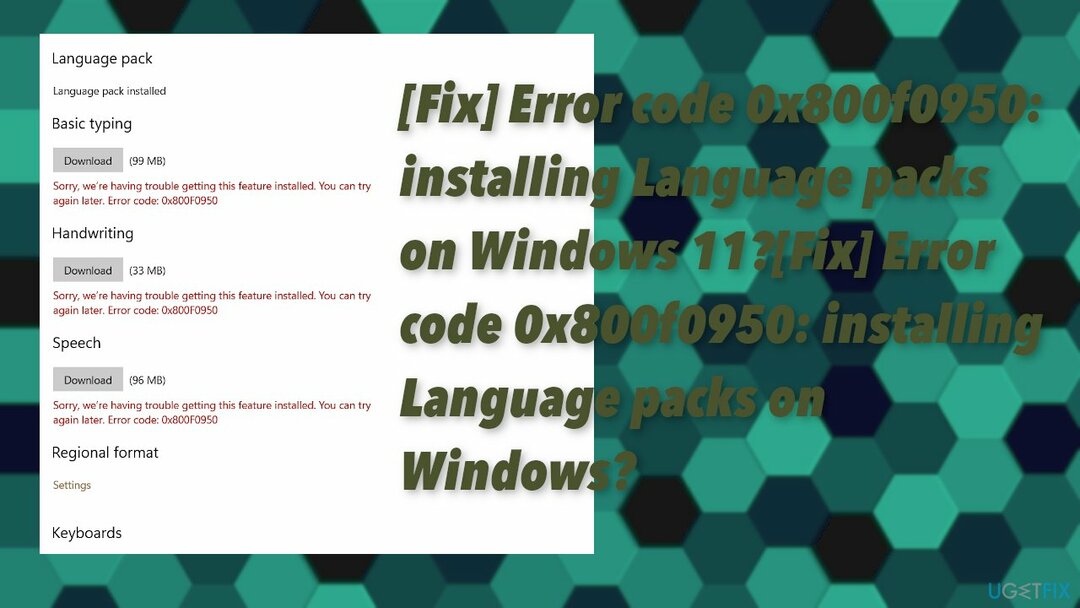
La connettività limitata può creare problemi e quando agli utenti viene fornita solo una larghezza di banda ridotta, viene attivato un errore di sistema aggiuntivo. Se troppe cose provano a connettersi, si sovraccarica e si disconnette automaticamente o provoca interruzioni del servizio per tutti gli altri quando non c'è abbastanza spazio disponibile sull'account di un utente.
Un'interruzione comunemente ripetuta può portare a ulteriori problemi o file danneggiati quando l'installazione o il download non possono essere eseguiti completamente come dovrebbe. Questi problemi possono aprire la strada al malware[3] pure. Potrebbe essere necessario eseguire uno strumento come ReimageLavatrice Mac X9 che possono trovare problemi con i file di sistema, pezzi danneggiati e preferenze alterate.
1. Prova a scaricare di nuovo il Language Pack
Per riparare il sistema danneggiato, è necessario acquistare la versione con licenza di Reimage Reimage.
- Vai a C:\\Windows\\SoftwareDistribution\\Download.
- Elimina tutti i file e le sottocartelle all'interno di Scarica cartella.
- Torna alla pagina del language pack e prova a scaricare di nuovo, quindi impostalo come predefinito.
2. Verifica la presenza di Windows Update
Per riparare il sistema danneggiato, è necessario acquistare la versione con licenza di Reimage Reimage.
- Vai a Impostazioni e trova Aggiornamento e sicurezza.
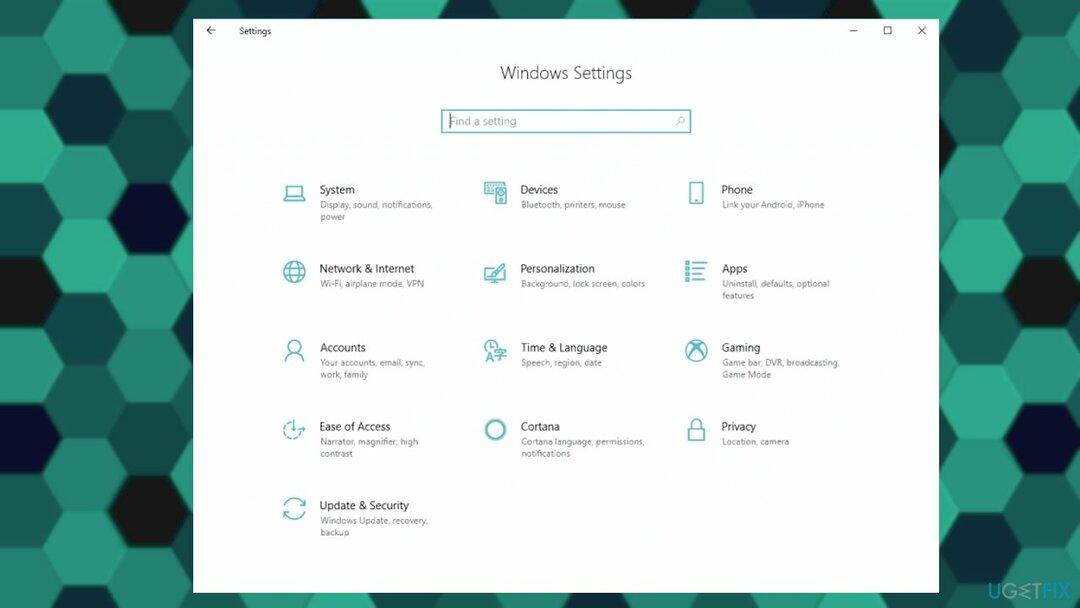
- Clic Controlla gli aggiornamenti per vedere se ci sono nuovi aggiornamenti del sistema operativo.
- Installa se c'è.
3. Cambia il tipo di avvio del servizio Windows Update
Per riparare il sistema danneggiato, è necessario acquistare la versione con licenza di Reimage Reimage.
- premere finestre e R chiavi.
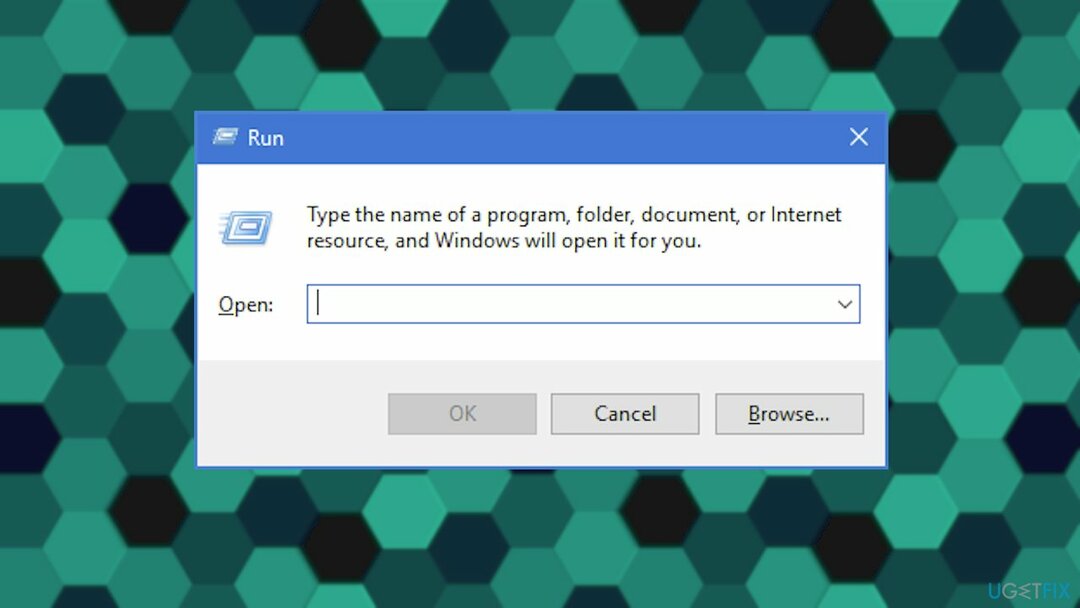
- Tipo servizi.msc e colpisci Accedere.
- Individua il servizio di aggiornamento di Windows.
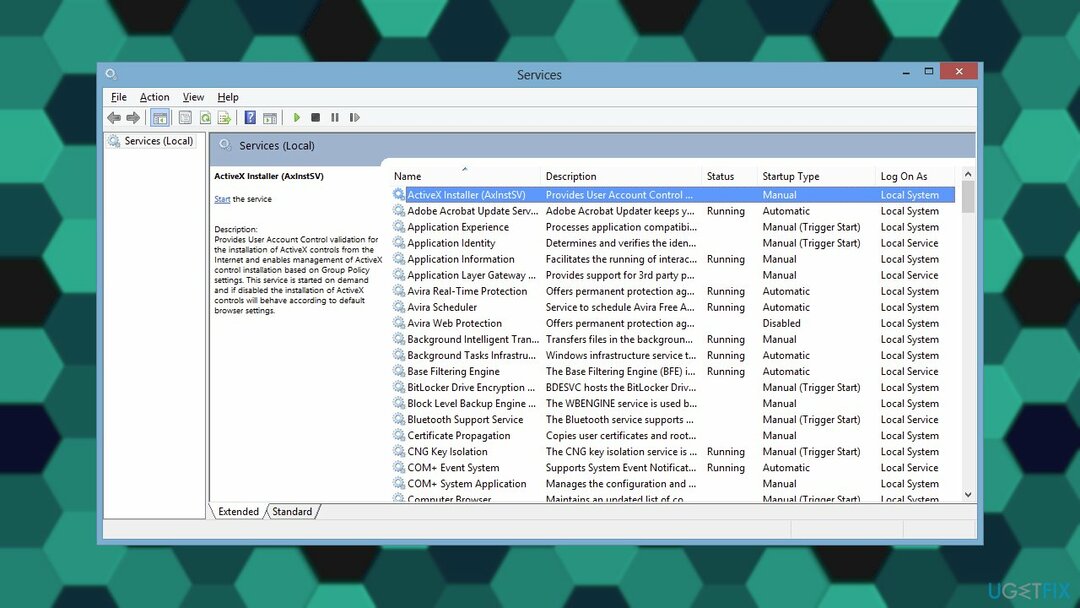
- Fare un tasto destro del mouse su questo e poi seleziona Proprietà.
- Nel pannello Proprietà di Windows Update, vai al menu a discesa Tipo di avvio e cambialo in Automatico (Partenza ritardata).
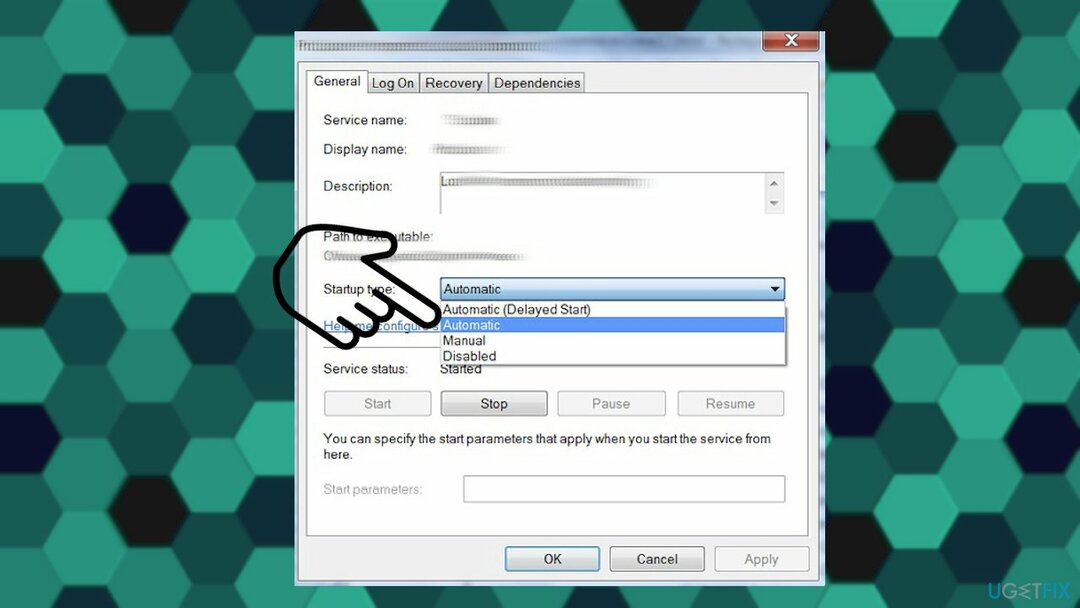
- Dopo averlo modificato, fai clic su Applicare.
- Sposta lo stato del servizio e scegli Inizio per eseguire il processo.
- Fare clic su OK per uscire dalla finestra.
4. Installa .NET Framework 3.5
Per riparare il sistema danneggiato, è necessario acquistare la versione con licenza di Reimage Reimage.
Lo stesso codice di errore può essere visualizzato anche quando il problema è correlato all'installazione di .NET Framework 3.5. Le correzioni per il problema includono la risoluzione manuale del problema di installazione e possono essere risolte con l'installazione della versione più recente del sistema operativo Windows. Questo errore viene fornito anche con un messaggio:
Non è stato possibile installare la seguente funzione
- apri un Correre finestra di dialogo premendo Tasto Windows + R.
- Tipo appwiz.cpl nella casella e premere Accedere.
- Questo aprirà il Programmi e caratteristiche menù.
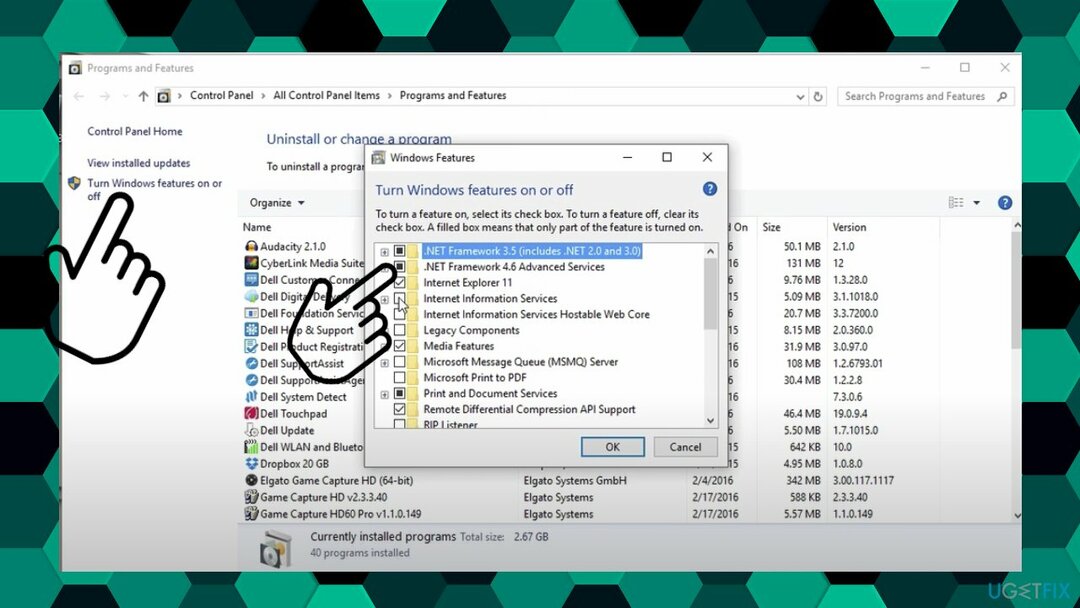
- Clicca su Attiva o disattiva le caratteristiche di Windows.
- Quando sei all'interno della schermata delle funzionalità di Windows, inizia selezionando la casella associata a .NET Framework 3.5.
- Clic ok per salvare le modifiche.
- Scegliere sì per avviare la procedura.
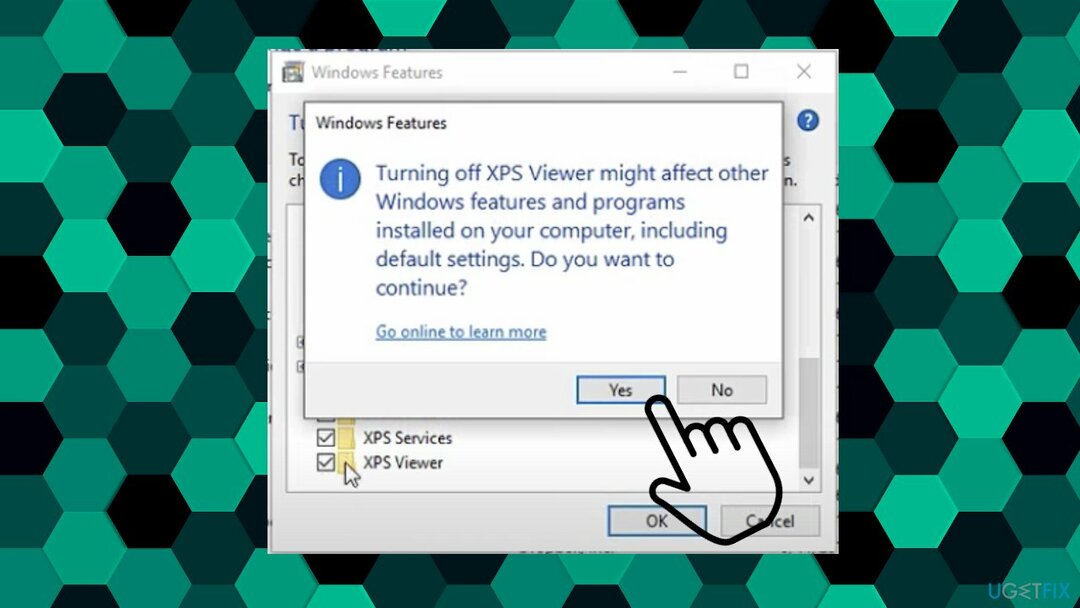
- Attendi l'installazione.
- Riavvia il computer e verifica se il problema è stato risolto.
Ripara automaticamente i tuoi errori
Il team di ugetfix.com sta cercando di fare del suo meglio per aiutare gli utenti a trovare le migliori soluzioni per eliminare i loro errori. Se non vuoi lottare con le tecniche di riparazione manuale, usa il software automatico. Tutti i prodotti consigliati sono stati testati e approvati dai nostri professionisti. Gli strumenti che puoi utilizzare per correggere l'errore sono elencati di seguito:
Offerta
fallo ora!
Scarica correzioneFelicità
Garanzia
fallo ora!
Scarica correzioneFelicità
Garanzia
Se non sei riuscito a correggere il tuo errore utilizzando Reimage, contatta il nostro team di supporto per ricevere assistenza. Per favore, facci sapere tutti i dettagli che ritieni dovremmo sapere sul tuo problema.
Questo processo di riparazione brevettato utilizza un database di 25 milioni di componenti che possono sostituire qualsiasi file danneggiato o mancante sul computer dell'utente.
Per riparare il sistema danneggiato, è necessario acquistare la versione con licenza di Reimage strumento di rimozione malware.

Accedi a contenuti video con limitazioni geografiche con una VPN
Accesso privato a Internet è una VPN che può impedire al tuo provider di servizi Internet, il governo, e terze parti dal tracciamento online e ti consentono di rimanere completamente anonimo. Il software mette a disposizione server dedicati per torrenting e streaming, garantendo prestazioni ottimali e non rallentandoti. Puoi anche aggirare le restrizioni geografiche e visualizzare servizi come Netflix, BBC, Disney+ e altri servizi di streaming popolari senza limitazioni, indipendentemente da dove ti trovi.
Non pagare gli autori di ransomware: utilizza opzioni di recupero dati alternative
Gli attacchi di malware, in particolare i ransomware, sono di gran lunga il pericolo maggiore per le tue immagini, i tuoi video, i tuoi file di lavoro o di scuola. Poiché i criminali informatici utilizzano un robusto algoritmo di crittografia per bloccare i dati, non possono più essere utilizzati fino a quando non viene pagato un riscatto in bitcoin. Invece di pagare gli hacker, dovresti prima provare a usare un'alternativa recupero metodi che potrebbero aiutarti a recuperare almeno una parte dei dati persi. Altrimenti, potresti anche perdere i tuoi soldi, insieme ai file. Uno dei migliori strumenti in grado di ripristinare almeno alcuni dei file crittografati: Recupero dati professionale.
Leggi in altre lingue
• francese
• Tedesco